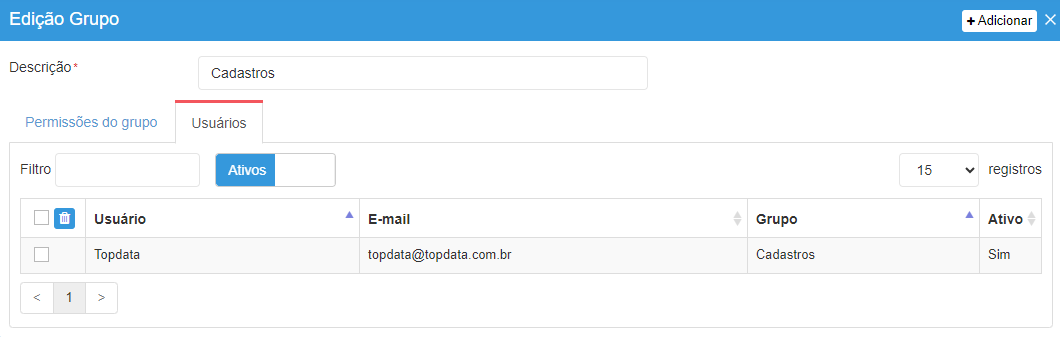Na seção Cadastro de Usuários, são definidos os usuários autorizados a operar no sistema.
Para incluir um novo usuário, clique no botão “Adicionar”.
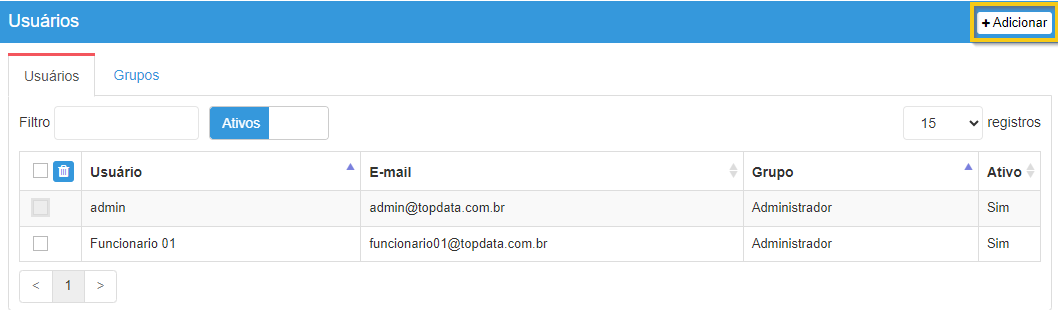
Configuração dos Dados do Usuário
Durante o cadastro de um novo usuário, preencha as seguintes informações:
- Usuário: informe o nome que identificará o usuário no sistema TopPonto.
- Grupo: selecione o grupo de acesso ao qual o usuário pertencerá. Os grupos determinam os níveis de permissão dentro do sistema.
- CPF: insira o número do CPF do usuário, que será utilizado como identificador individual.
- E-mail: informe o endereço de e-mail do usuário, utilizado para notificações e comunicações do sistema.
Inclusão de Imagem do Usuário
Na opção “Arquivo”, é possível associar uma imagem ao cadastro do usuário por meio de duas opções:
- Selecionar uma imagem existente no dispositivo
- Capturar uma foto diretamente utilizando uma webcam conectada
Essa funcionalidade permite vincular a foto do usuário ao seu perfil no sistema, facilitando a identificação visual.
Configuração da Senha e Parâmetros de Acesso
Após salvar o novo usuário, abra novamente seu cadastro para habilitar as opções de configuração de senha. A seguir, estão descritos os campos disponíveis:
- Senha: informe a senha de acesso desejada, com até 20 caracteres.
- Confirme a senha: repita a mesma senha para validação.
Opções Adicionais de Segurança
- Trocar senha: define se o usuário será obrigado a alterar a senha no próximo acesso. Esta opção é útil para configurar uma senha inicial simples (Ex: “1234”), forçando o usuário a criar uma nova senha personalizada posteriormente.
- Senha bloqueada: bloqueia o acesso do usuário caso o número de tentativas de login malsucedidas seja maior ou igual ao limite configurado nas políticas de segurança.
- Receber alerta de solicitações pendentes: ao ativar essa opção, o usuário receberá uma notificação diária por e-mail (às 08:00, horário de Brasília) caso existam solicitações pendentes de aprovação ou reprovação e ele tenha permissão de acesso à tela “Solicitações Pendentes”.
- Ativo: indica se o usuário está habilitado para efetuar login no sistema. Quando desmarcado, o acesso será bloqueado.
- Ignorar troca de senha: ao marcar esta opção como “Sim”, o usuário não será obrigado a trocar a senha periodicamente, mesmo que essa exigência esteja configurada na aba Segurança, na opção “Troca periódica de senha em quantos dias?”.
- Enviar e-mail: botão utilizado para realizar a recuperação de senha, enviando um link para o endereço de e-mail cadastrado do usuário.
Para excluir um usuário do sistema, siga os passos abaixo:
- Selecione o usuário desejado na lista.
- Clique no ícone de opções localizado no canto esquerdo da tela.
- Escolha a opção “Excluir selecionado(s)”.
Essa ação removerá os usuários selecionados do cadastro. Recomenda-se cautela, pois a exclusão é definitiva.
Observação: Somente é possível excluir usuários que não fizeram acesso ao sistema.
Confirmação de Cadastro
Após realizar o cadastro de um novo usuário, é possível enviar um e-mail de confirmação para que ele possa acessar um link seguro e definir sua própria senha de acesso ao sistema.
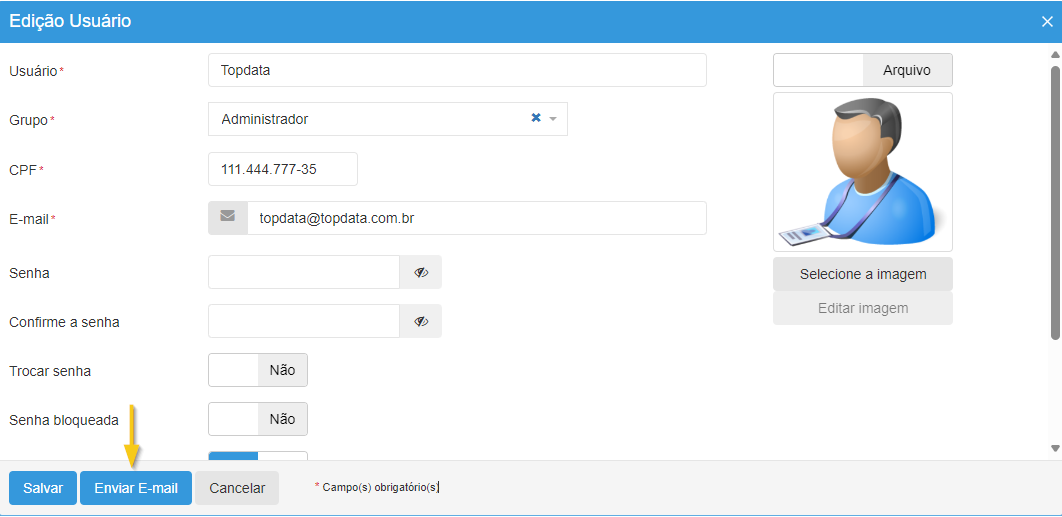
Esse procedimento garante que o próprio usuário defina sua senha.
Cadastro de Grupos de Acesso
No Cadastro de Grupos, são definidas as permissões de acesso que serão atribuídas aos usuários vinculados a cada grupo.
Esses grupos funcionam como perfis de acesso, determinando quais telas, funcionalidades e ações estarão disponíveis para os usuários pertencentes a eles.
Para criar um novo grupo de acesso, clique no botão “Adicionar”.
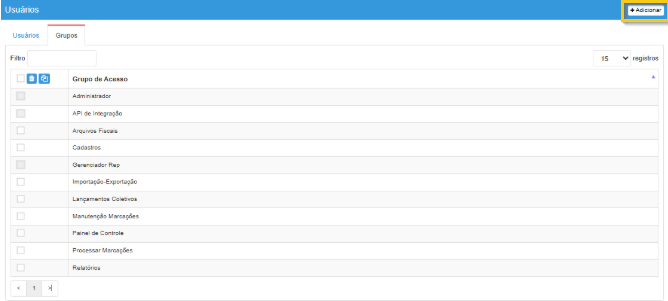
No campo “Descrição” informe um nome para identificar o grupo cadastrado.
Em “Permissões do grupo” selecione a “Empresa/Departamento” e as “Funções do sistema” que serão permitidas neste grupo.
- Em “Empresas/Departamentos” selecionam-se as empresas e os departamentos cujas informações à eles associadas poderão ser visualizadas pelos usuário pertencentes ao grupo que está sendo cadastrado.
- Em “Funções do sistema” são definidos a quais itens dos menus disponíveis no sistema o grupo terá acesso e qual será o tipo de acesso: Total (Incluir/Editar/Excluir/Consultar) ou apenas para consulta (Consultar).
É previamente cadastrado no sistema os grupos de acesso “Administrador”, API de Integração e Gerenciador Rep.
O grupo “Administrador“, qualquer usuário pertencente a esse grupo terá permissão total para utilizar o TopPonto.
O grupo “API de integração“, é destinado a usuários que utilizam sistemas externos integrado com o TopPonto. Os usuários deste grupo não conseguem acessar diretamente o TopPonto.
O grupo “Gerenciador Rep, utilizado para comunicar os coletores ao TopPonto via Gerenciador, não é possível acessar diretamente o TopPonto.
Para excluir um grupo de acesso cadastrado, siga os passos abaixo:
- Selecione o grupo desejado na lista.
- Clique no ícone de opções localizado no canto esquerdo da tela.
- Escolha a opção “Excluir selecionado(s)”.
Observação: a exclusão de grupos só será permitida se não houver usuários vinculados ao grupo. Caso contrário, será necessário primeiro desvincular os usuários antes de realizar a exclusão.
Para realizar a “Cópia” de uma grupo de acesso deve-se selecionar o item desejado e clicar na opção “Copiar” no canto esquerdo da tela.
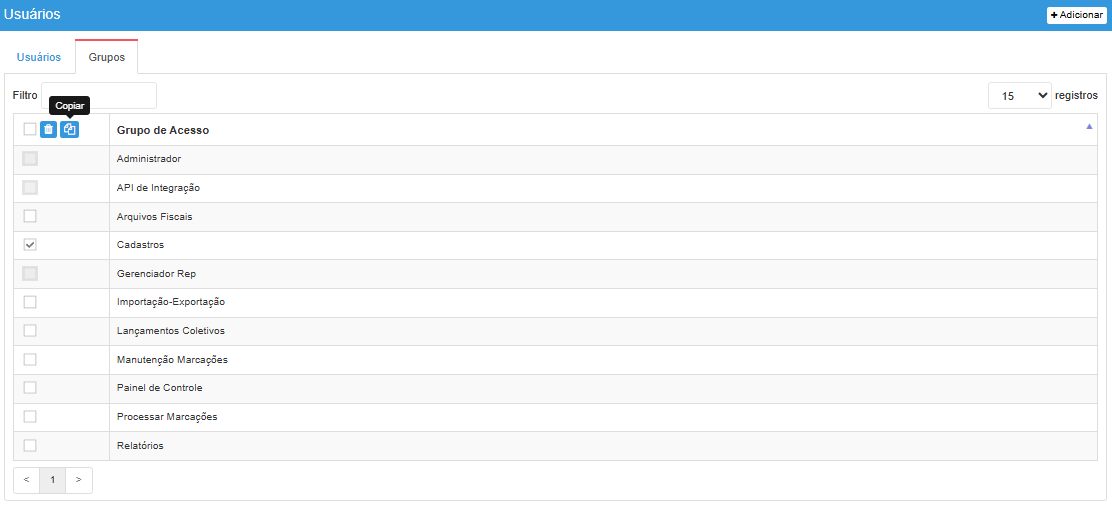
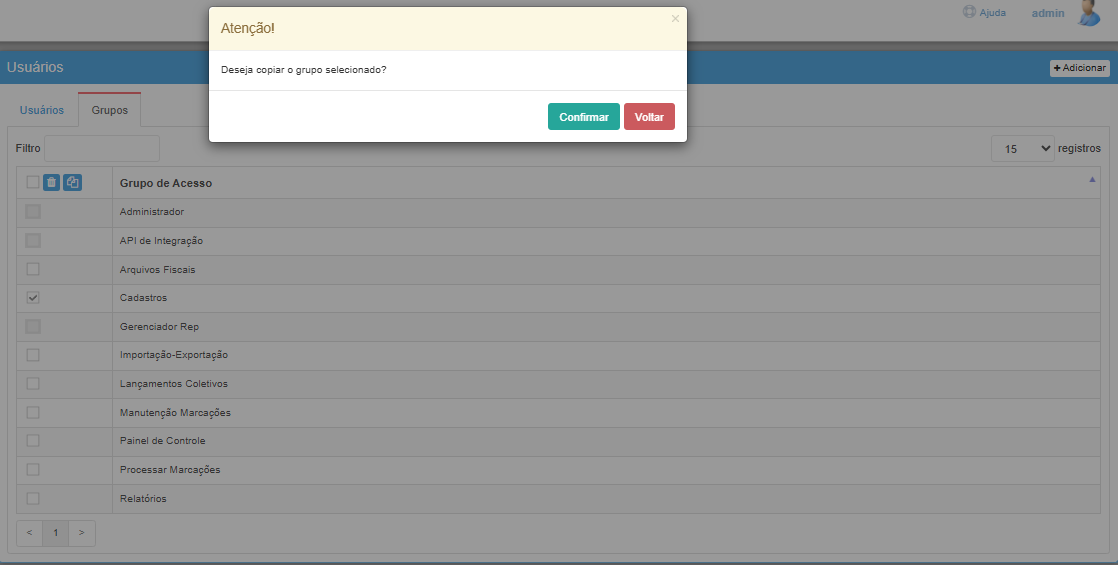
Na aba “Usuários” serão exibidos todos os usuários pertencentes a um determinado grupo de acesso. É uma forma pela qual pode-se ter uma melhor visualização dos usuários cadastrados e seus respectivos grupos. É possível também incluir ou remover um usuário de seu respectivo grupo.